欢迎使用Small PDF转换成WORD转换器,这里为您提供SmallPDF转换器最新资讯以及SmallPDF转换器 相关基础教程、使用技巧、软件相关知识、软件激活、升级及常见问题等帮助。
发布时间:2025-10-25 10:11:53
在当今数字化的时代,将 PDF 转化为 PPT 是一项非常实用的技能。无论是用于工作汇报、学术演讲还是培训课程,将 PDF 中的内容转化为生动的 PPT 演示文稿都能大大提升信息的传达效果。那么,怎样把pdf转化为ppt呢?下面其实有比较多的方法可以尝试!因此,在本期的内容当中,小编就来推荐七个高效且实用的方法,一起来看下吧。
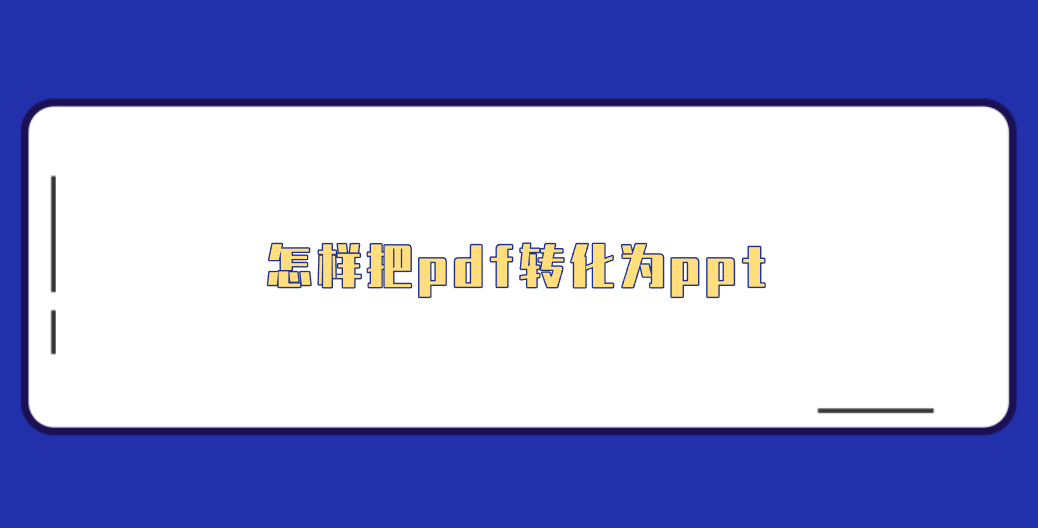
方法1、尝试专业程序
想要把PDF文档转成PPT演示文稿,不管是为了会议展示,或者是教学培训,抑或是是项目汇报,这样的转换都可帮我们更灵活地呈现内容,掌握几种高效的转换方法,能够显著提高工作效率!因此,如果说您对于转换的质量要求比较高,建议您尝试一些专业程序来完成,例如“SmallPDFer”这款。
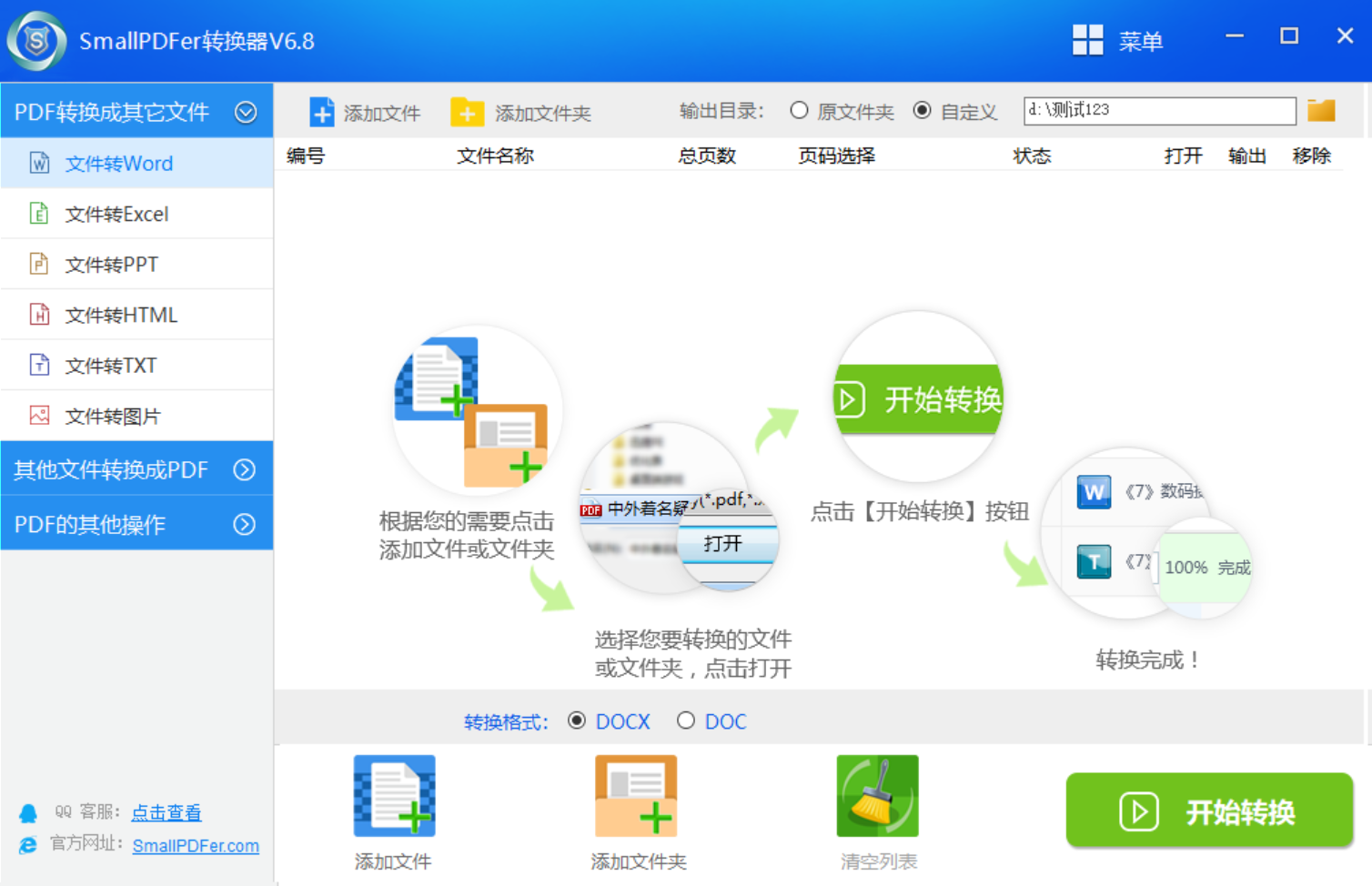
具体把pdf转化为ppt的操作:首先,您需要在设备上安装“SmallPDFer”软件,并找到当前所需的具体功能。然后,选择要转化的PDF文件,然后点击“PDF转化为PPT”按钮即可开始转化过程。SmallPDFer软件会自动将PDF文件中的文本、图片和表格等元素转化为PPT的对应格式,保留原始文件的布局和格式。目前,SmallPDFer软件还支持批量转化,用户可以一次性选择多个PDF文件进行转化。
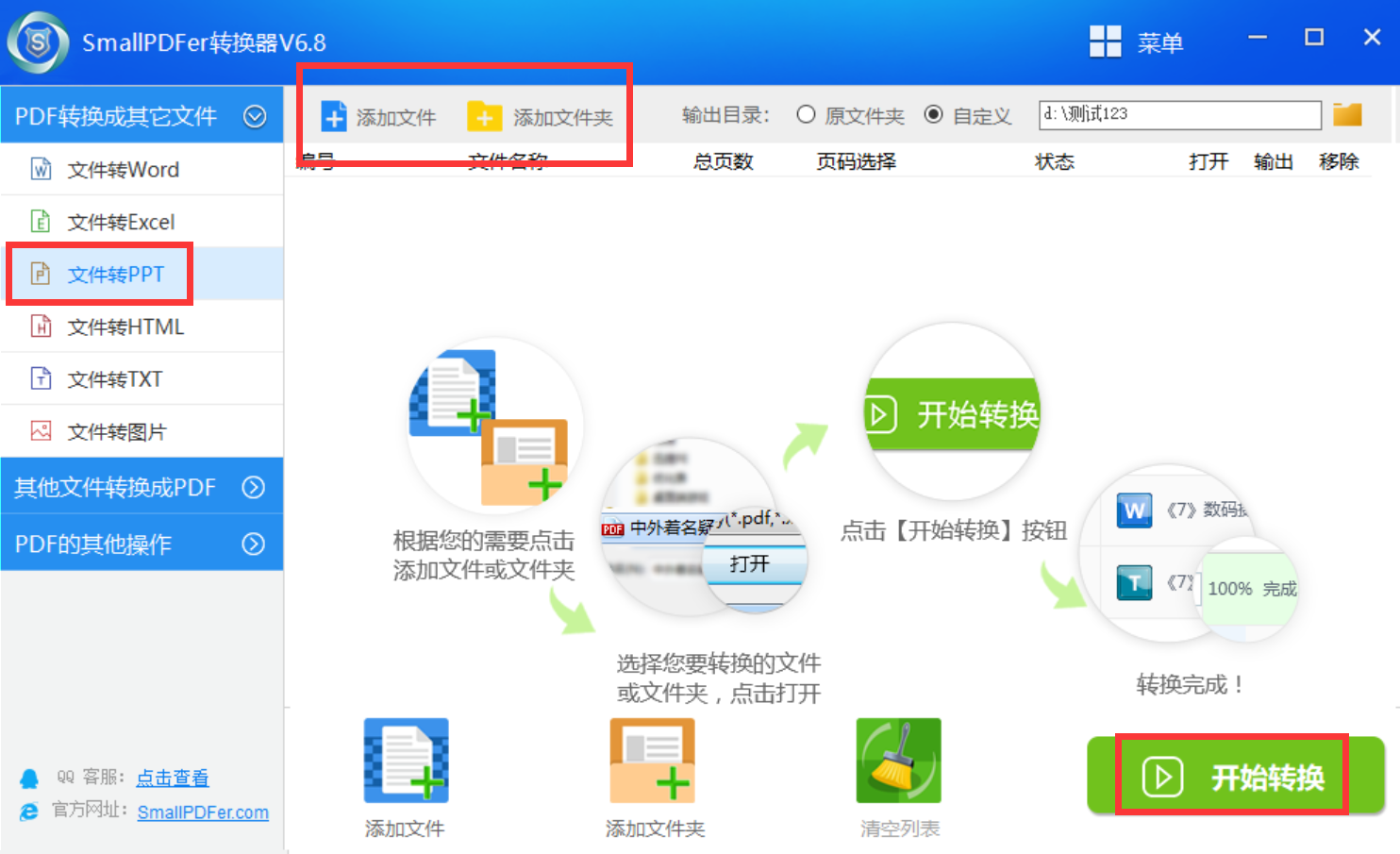
方法2、云端附加服务
其次,在Google Slides里有着云端转换选项,要先把PDF上传至Google Drive,接着用Slides将其打开,Slides会自动试着去转换可编辑的元素,然而复杂格式或许得手动进行调整,此方法对协作编辑予以支持,团队成员能够同时对幻灯片作出修改,以此去提升项目效率。不过要注意,免费的Google账户存在存储限制,大型文件有可能需要进行升级,此种方法适用于教育或者团队项目,结合云端的便利性,达成远程访问以及共享。

方法3、采取手动复制
将简单PDF,直接把文本以及图片复制到PPT里,这是最基础做法。打开PDF与PowerPoint并行,逐页去复制内容。这适用于短文档,使得你具有完全控制布局设计的能力。比如,复制段落时像“只保留文本”这样粘贴,以此避免格式出现冲突,之后手动对字体和颜色进行调整。要是PDF当中含有表格或者图表,那么将截图然后插入在PPT之中或许会更具效率,运用Windows的Snipping Tool亦或是Mac的截图功能去捕捉图像,以此来确保清晰度。
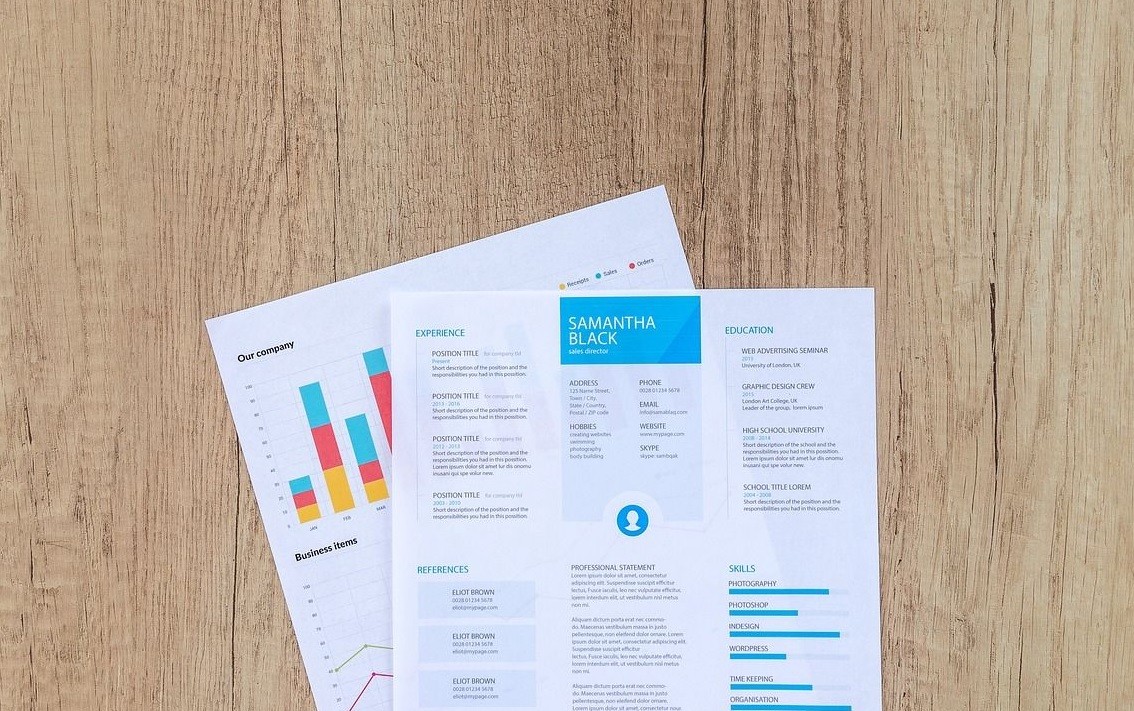
方法4、借助编辑工具
众所周知,提起pdf相关的格式转换操作,都可以借助一些编辑工具来完成。有一款名为Acrobat的工具,它能得以允许进行选择性转换部分页面,进而能够节省编辑时间;转换完成之后,要在PowerPoint里去检查动画以及过渡效果,要是有必要的情况话便去添加自定义设计;虽是付费工具,然而订阅用户能够享受到无缝体验,尤其适合企业环境,可以保证专业性与效率。
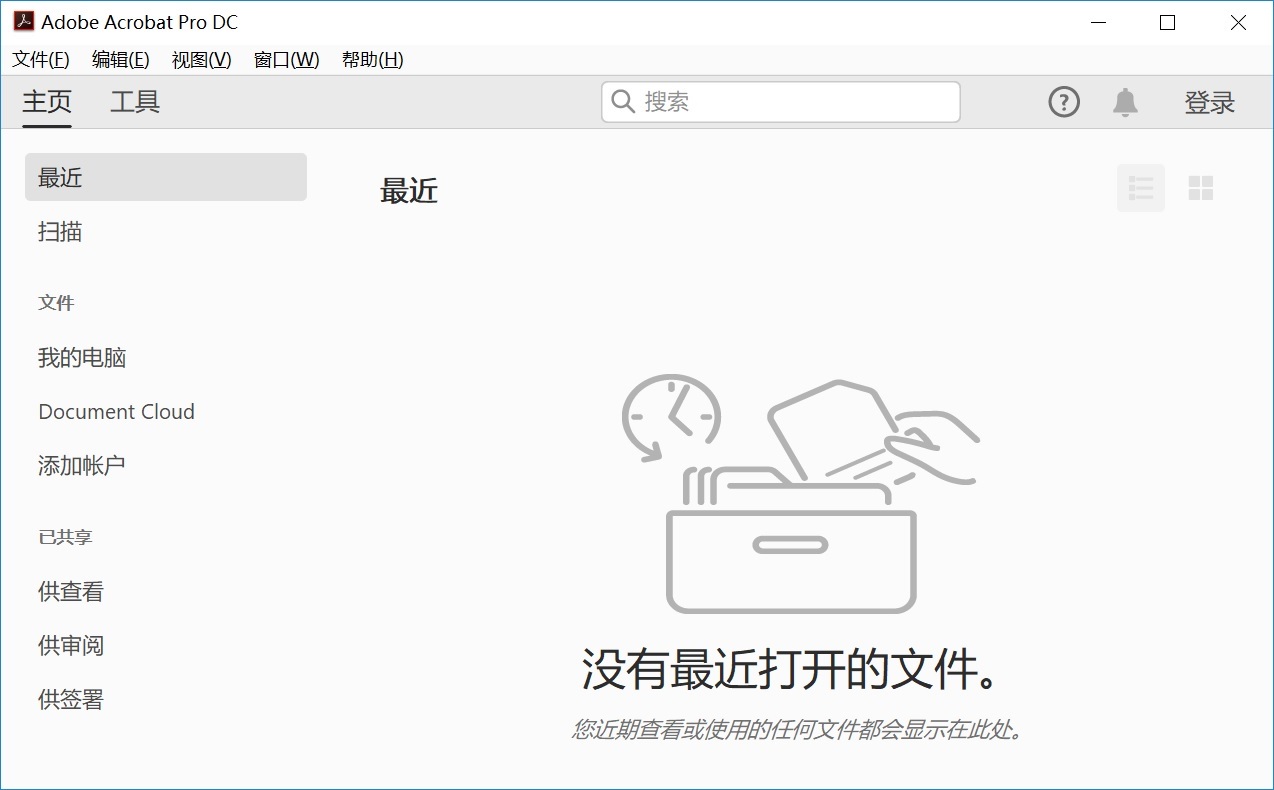
方法5、办公本身功能
如果没有专门的 PDF 转 PPT 工具,我们也可以借助办公软件来实现转化。例如,Microsoft PowerPoint 本身就具备一定的 PDF 导入功能。打开 PowerPoint,选择“插入”选项卡,然后点击“对象”按钮,在弹出的对话框中选择“由文件创建”,并浏览找到要转化的 PDF 文件,点击“确定”后,PDF 文件将以图片的形式插入到 PPT 中。此时,我们可以对插入的图片进行编辑和排版,将其整理成符合 PPT 风格的内容。

方法6、运用在线网页
此外,小型便携的在线转换工具,像Smallpdf或者iLovePDF给出了便利良好的解决办法。跑去这些网站,呈上你的PDF文件,系统会自动开展转换处理。不用安装软件,适宜临时进行运用或者在移动设备上开展相关操作。大部分工具支持批量转换,并且能够维持原始布局,以便在后续节省大量时间。但是,要留意文件隐私方面的问题,在外传敏感文档前期,需确定工具运用加密连接,做好定期清理服务器数据的工作。
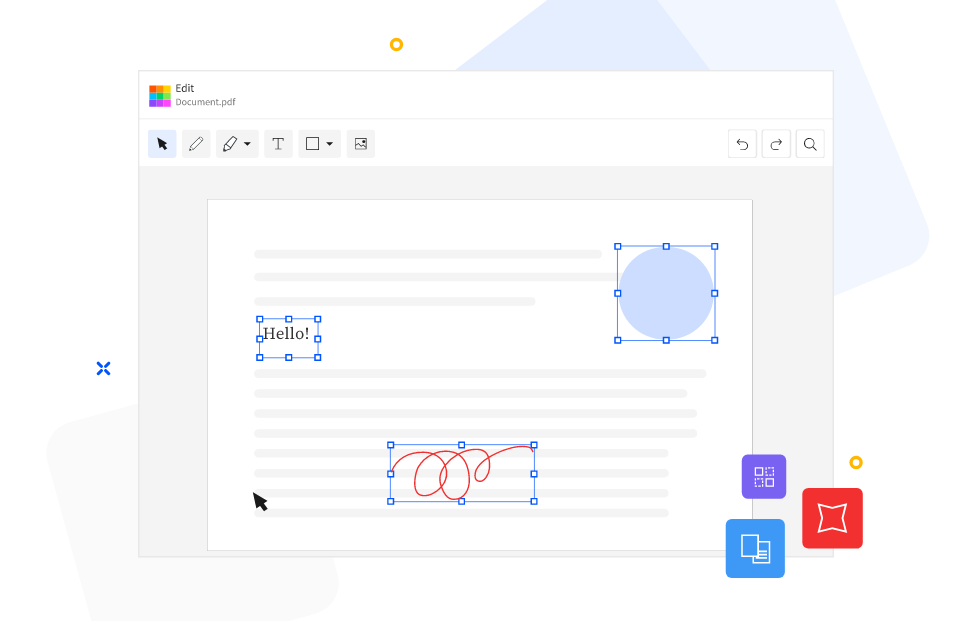
方法7、转换注意事项
在转化过程中,还需要注意一些细节问题。一是要确保 PDF 中的内容清晰可读,避免出现模糊、重叠或缺失的情况,以免影响转化后的 PPT 质量。二是要根据 PPT 的演示需求对转化后的内容进行适当的调整和优化,比如删除不必要的文字、添加图表或注释等,以增强演示的效果。三是要注意版权问题,确保使用的 PDF 文件是合法的,并且在转化和使用过程中遵守相关的版权规定。
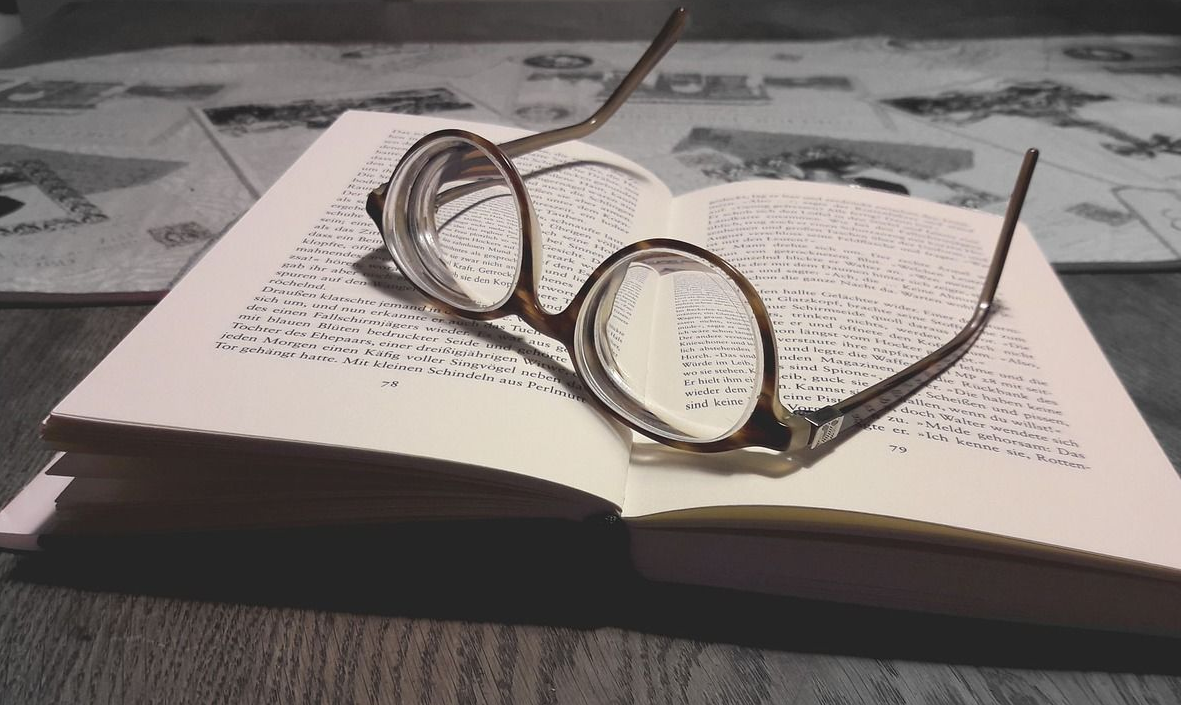
最后总结来看,将 PDF 转化为 PPT 并不复杂,我们可以通过专业的工具或办公软件来实现。同时在转化过程中,要注意细节问题,确保转化后的 PPT 质量和效果。掌握了这一技能,将为我们的工作和学习带来很大的便利,能够更好地展示和传达信息。如此一来,无论是在商务场合还是学术领域,都能让我们的演示更加精彩动人。温馨提示:如果您在使用SmallPDFer这款软件的时候遇到问题,请及时与我们联系,祝您pdf转化为ppt操作成功。